Tema 2: Panel de control
Subtema 2. 1: Configuración del ratón (mouse)
Para cambiar las opciones del puntero del ratón en cuanto a funcionalidad y visibilidad del puntero o cursor:
| Haga clic en cada pestaña. |
- Abrir el Panel de control (control panel).
- Abrir la vista a Iconos pequeños o grandes (View by small/large icons)
- Hacer doble clic en el ícono de Ratón (mouse).
- Hacer clic en la pestaña Opciones de puntero (pointer options) y, a continuación, activar o desactivar la casilla de verificación correspondiente a la característica que desea cambiar.

- Si activa la casilla de verificación Mostrar rastro del puntero, se puede ajustar la longitud del rastro de puntero; para ello, se debe mover el control deslizante situado debajo de la casilla de verificación.

- Dar clic en el botón de Aplicar (Apply)
- Y por último hacer clic en Aceptar (Ok)
- Abrir el Panel de control (control panel).
- Abrir la vista a Iconos pequeños o grandes (View by small/large icons)
- Hacer doble clic en el ícono de Ratón (mouse).
- Hacer clic en la pestaña Opciones de puntero (pointer options), en la sección de movimiento (motion) se refiere a la velocidad que deseamos que trabaje el puntero, entre más bajo sea el movimiento se podrá emplear mejor su uso.
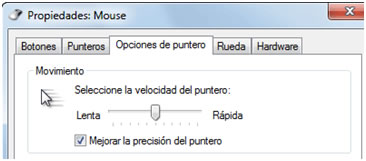
- Sí se requiere que cuando se abra un cuadro de dialogo, el cursor aparezca sobre la opción predeterminada, se deberá habilitar la casilla de verificación de Ajustar a:
- Activa la casilla de verificación Mostrar rastro del puntero, se puede ajustar la longitud del rastro de puntero; para ello, se debe mover el control deslizante situado debajo de la casilla de verificación.
- Además, se podrán habilitar las dos opciones de Ocultar el mouse mientras se escribe o bien, de que aparezca presionando la tecla Ctrl.
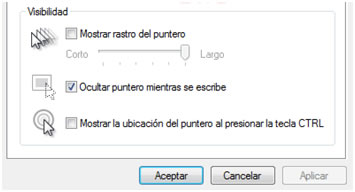
- Dar clic en el botón de Aplicar (Apply)
- Y por último hacer clic en Aceptar (Ok)
| Página 11 de 24 |
